

第一次使用导出CAD图纸时,先要设置CAD路径。
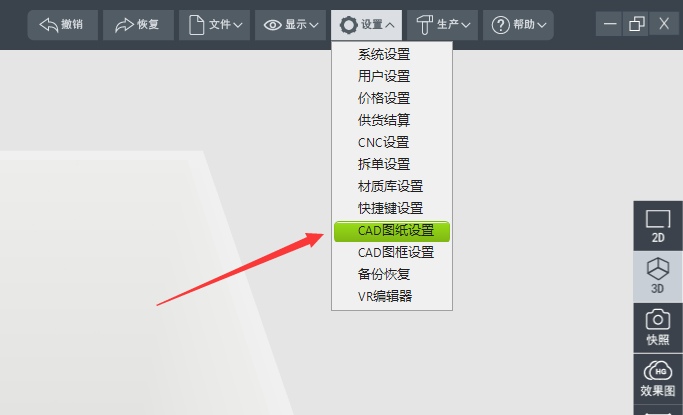
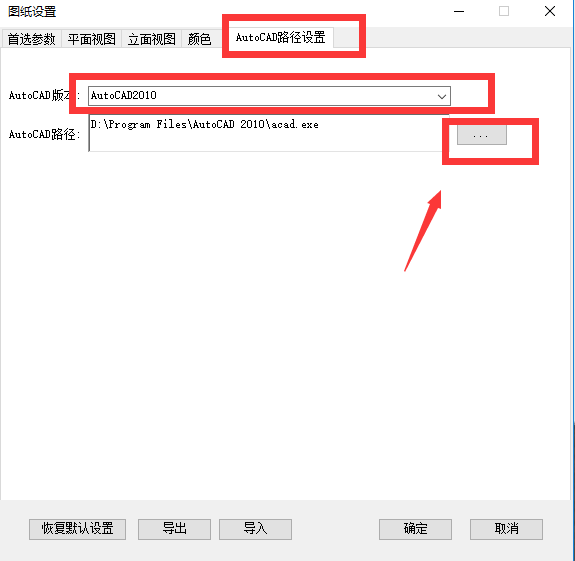
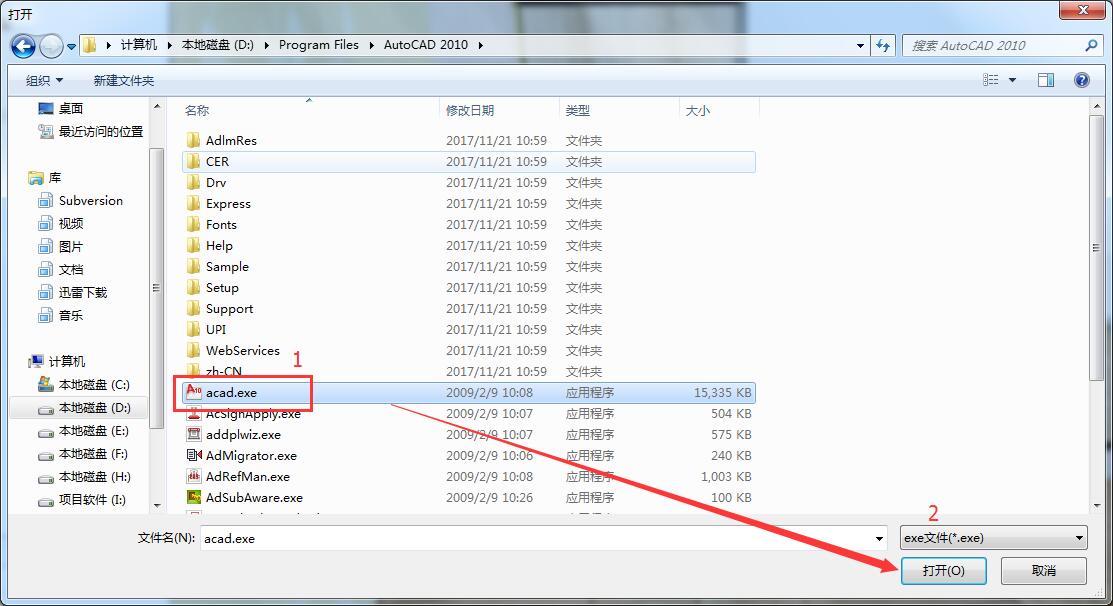
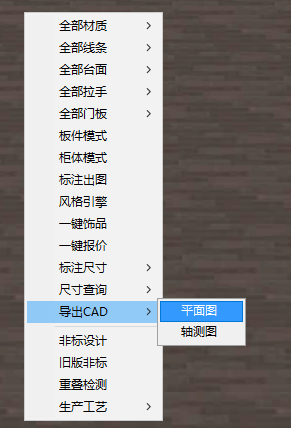

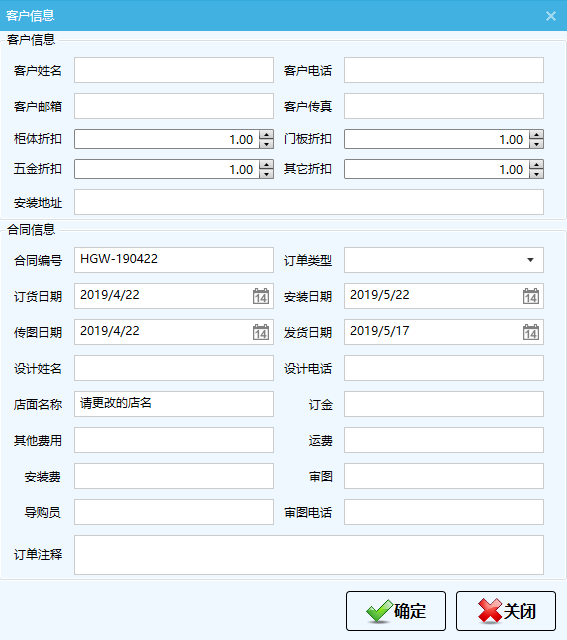
VR全景图
联系我们
关注我们

微信公众号:techtimesun
前后端一体化就选宏光软件
©2020 All rights reserved 广州市宏光软件科技有限公司 版权所有 粤ICP备12069244号
本站关键词:衣柜设计软件|橱柜设计软件|不锈钢拆单软件|前后端一体化|开料软件|打包软件|拆单软件